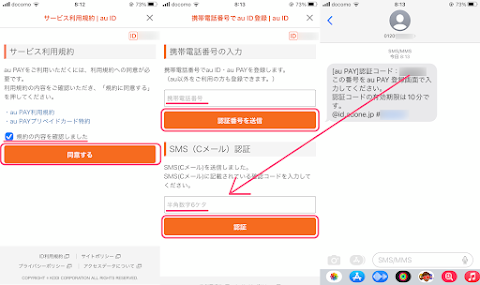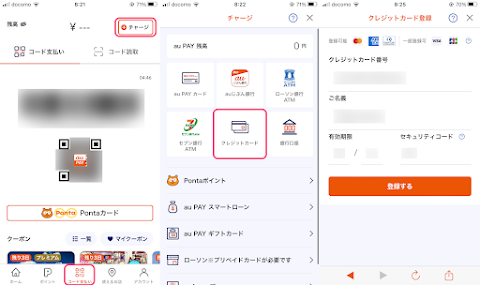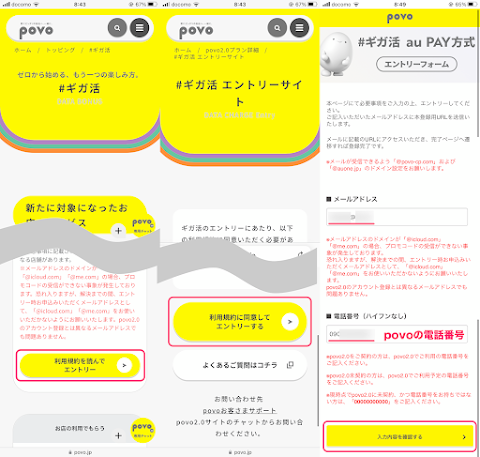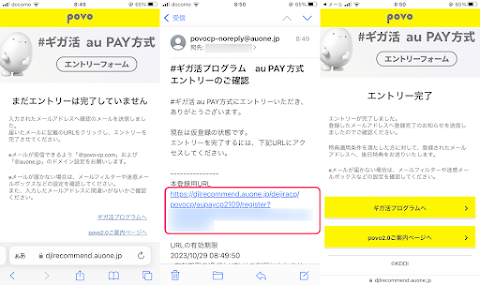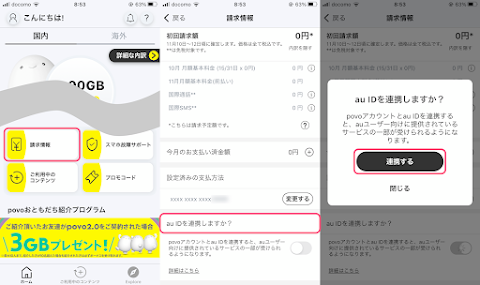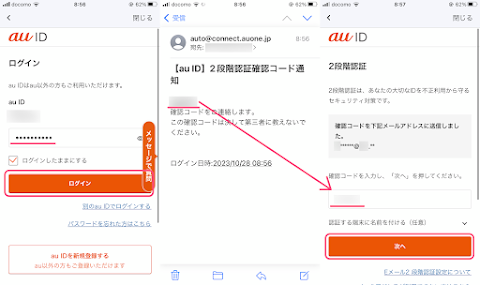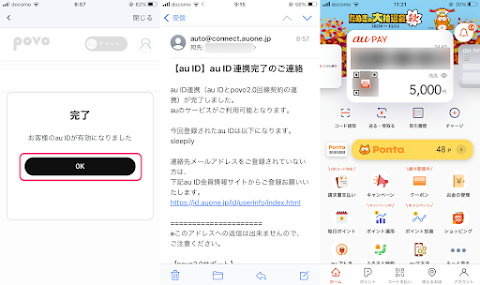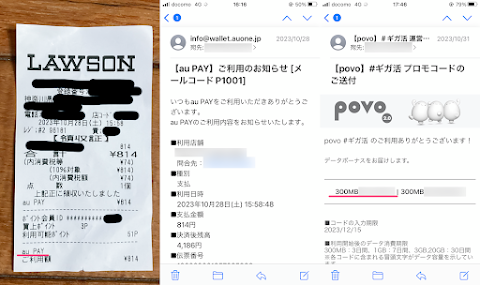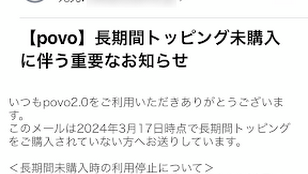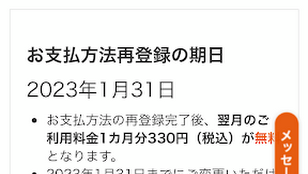サブ回線として契約した povo には「 # ギガ活」という仕組みがあり、指定の店舗で au PAY で支払うとプロモコードが送られてくるので、それを登録することでデータ通信が無料で使えます。実際に # ギガ活してみてどんな感じなのかをリポートしてみます。
目次
サブ回線として契約した povo の # ギガ活
docomo 回線を使っている MVNO である日本通信の SIM が人混みで繋がりにくいので、今年 10 月にサブ回線として povo を契約してデュアル SIM にしました。
povo は # ギガ活といって指定の店舗で au PAY で支払うと数日後にプロモコードが送られてきてそれを登録すると無料で povo のデータ通信が使えます。
→ povo : # ギガ活
手順としては以下の通りです。
- au PAY に登録
- # ギガ活にエントリー
- povo と au ID の連携
- 提携店舗で au PAY で支払い
au PAY に登録
実際に au PAY に登録して au ID と連携して使ってみました。
au PAY アプリをダウンロードして開き、「ログイン / 新規登録」をタップ。わたしは以前 au を契約していたときの au ID があったのでそれでログインしました。
登録していたメールアドレスに確認コードが送信されるのでそれを入力し「次へ」をタップします。さらに「次へ」をタップするとアプリに戻ります。
規約を確認しチェックを入れて「同意する」をタップします。携帯電話番号を入力すると SMS に 6 桁の確認コードが届きます。 povo をサブで使ってる場合このとき入力する電話番号はメインで使っているものの方がいいです。(セキュリティの関係で au や UQ mobile の電話番号を入力すると au PAY がその回線でのみしか利用できないので注意が必要です。)
登録情報を確認して「次へ」をタップ。位置情報の ON を求められますが無視します。その他同意事項が表示されます。
「トラッキングを許可」を選ぶように勧められますが。「 App にトラッキングしないように要求」をタップしました。さらにトラッキングを許可するようにいわれますが無視します。
au PAY の申し込みをします。利用規約を読んでチェックを入れ「次へ」をタップします。メインで使っている携帯電話の番号を入力して「認識番号を送信」をタップし、届いたコードを入力して「認証」をタップします。
登録情報を確認して「次へ」をタップします。確認画面が表示されるので間違いないか確認してから「 au PAY をつかう」をタップします。
au PAY にクレジットカードからチャージする
「コード支払い」をタップし上の「チャージ」をタップします。「クレジットカード」をタップします。クレジットカード情報を入力し「登録」をタップします。
「チャージする」をタップします。チャージする金額を選んで「チャージする」をタップし確認画面で「確定する」をタップします。
クレジットカード会社に登録してある携帯電話に SMS でパスワードが届くので認証画面に入力します。チャージが完了しました。
# ギガ活のエントリー
# ギガ活のページの中程の「利用規約を読んでエントリー」をタップします。
→ povo : # ギガ活
規約を確認してから「利用規約に同意してエントリー」をタップします。電話番号を入れる箇所があるますが、ここは povo の電話番号を登録します。そうしないと au ID と povo が紐付けされません。
au ID に登録したメールアドレスに本登録用の URL が送られてくるのでタップします。これでエントリーが完了しました。
povo と au ID の連携
最後に povo と au ID を連携します。 povo のアプリのホームの下の方の「請求情報」をタップします。「 au ID を連携しますか?」をオンにします。確認画面が表示されるので「連携する」をタップします。
au ID のログイン画面になるので、 au ID とパスワードを入力います。 au ID に登録してあるメールアドレスに 2 段階認証確認コードが届くので入力し「次へ」をタップします。
完了と表示されます。確認メールも届きます。 Ponta ポイントを au ID と連携してあったので、 au PAY 画面にも表示されるようになりました。支払いの際はバーコードか QR コードをレジの人に読み込んで貰えば OK です。
提携店舗で au PAY で支払いしてから何日でプロモコードが届くのか
10 月 28 日にローソンで買い物してみました。 3 日後の 10 月 31 日にプロモコードが登録したメールアドレスに届きました。(プロモコードの送付は最大で 7 日かかるようです。)プロモコードの期限は 12 月 15 日まででした。他の買い物でもらったものも見てみると期限はだいたい 1 か月程度です。
プロモコードをコピーし、 povo アプリのボームの下部の「プロモコード」をタップして、プロモコードの利用画面にてペーストし「使用する」をタップすると適応されます。データ通信量の残量が 0.30 GB となりました。
povo の # ギガ活のプロモコードを実際利用してみて
初回は au PAY に登録したり povo の # ギガ活に参加したり au ID と連携したりと面倒ですが、ローソンやウェルシアやクリエイトで 500 円以上買い物するとプロモコードの適応になります。実家近くにこの 3 つの店舗が多く利用することが多いのでどんどんプロモコードが送られてきて、学生時代の友達に会うのに都心にいっても通信に困ることはありませんでした。行き帰りで 300 MB 程度あれば電車の中で暇つぶしに使うことができました。
しかし対象店舗で au PAY で支払うとプロモコードがどんどん送られてくるのでまだ povo には課金していません。本当にタダでこんなに使ってしまっていいのでしょうかね。(しかも有効期間が切れて 4 つ無駄になりました。) povo は半年課金がないと強制解約されるのでそれまでに何か安いトッピングを契約しようかと思います。
povo の紹介コードは「 LNTWKRN2 」です。よかったら使ってください。
→ povo : povo おともだち紹介プログラム